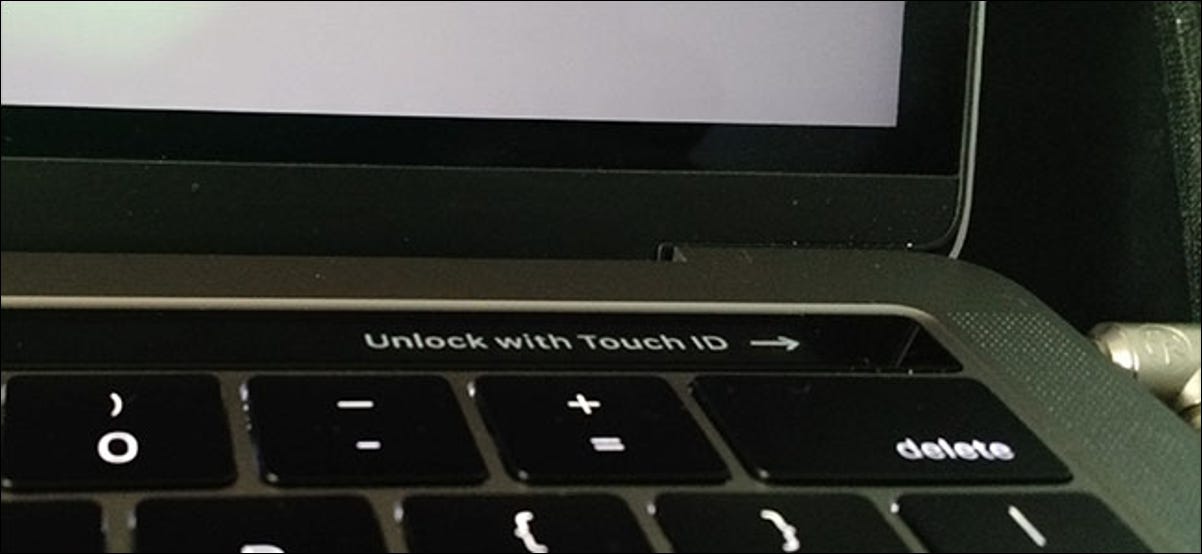هل حدث لك أنه عند تشغيل تطبيق بسيط أو لعب لعبة معينة ، يظهر لك خطأ الاسترداد 0xC000014C؟ لا تقلق ، تحتوي هذه المقالة على كل ما تحتاج لمعرفته حول خطأ الشاشة الزرقاء الشائع وستحصل هنا على الأدوات اللازمة لإصلاحه.
لماذا يحدث هذا الخطأ؟
عندما تظهر الشاشة الزرقاء على جهاز الكمبيوتر الخاص بك ، فإن رد الفعل الأول هو القلق ، هل أنت جاد؟ الحقيقة هي أنه يمكن أن يكون بسبب عوامل متعددة.
على سبيل المثال ، يعد BCD التالف أو المفقود أحد الأسباب الأكثر شيوعًا لخطأ الاسترداد 0xC000014C. عادةً ما يؤدي إيقاف التشغيل غير الصحيح إلى إتلاف هذا النوع من الملفات
السبب الثاني: سلامة ملفات النظام التالفة
من ناحية أخرى ، يحدث هذا إذا كنت تكتب بيانات مهمة إلى قطاع تمهيد الكمبيوتر ويتم إيقاف تشغيل الكمبيوتر بشكل غير متوقع.
السبب 3: ملفات النظام الفاسدة
في احتمالية أكبر ، يتعلق الأمر ببعض البرامج الضارة التي ربما تم تثبيتها وربما تسببت في تلف ملفات النظام. من الممكن أيضًا أن يحدث ذلك عند إلغاء تثبيت تطبيق له علاقة مباشرة بالنظام.
السبب الرابع: الأجهزة المثبتة حديثًا
خاصة عندما تكون الأجهزة المثبتة الجديدة غير متوافقة مع نظام التشغيل. هو سبب شائع جدًا لخطأ الاسترداد 0xC000014C.
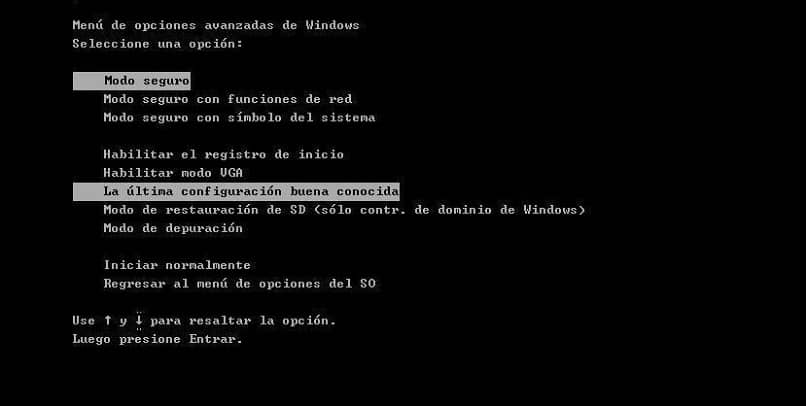
السبب الخامس: قطاع أو قطاعات تالفة من القرص الصلب
وهي تنشأ عن سلسلة من أحداث إيقاف تشغيل أجهزة الكمبيوتر الشخصية غير المقصودة ، مما تسبب في تلف هذه القطاعات. هذا يمكن أن يغير كلاً من المعلومات الموجودة على القرص وتشغيله.
حلول لكل حالة من حالات خطأ الاسترداد 0xC000014C
بمجرد تحديد السبب المحتمل للخطأ ، يكون من الأنسب إعطائه الحل المقابل. ستجد أدناه قائمة من 5 حلول للأسباب الخمسة الرئيسية لهذا الخطأ. ما عليك سوى اتباع الخطوات بعناية وداعًا للمشكلة.
الحل 1 – إعادة إنشاء ملفات BCD
في هذه الحالة ، يجب أن يكون لديك وسائط تثبيت أو قرص مضغوط ثم اتبع الخطوات التالية: أدخل وسائط التثبيت وأعد تشغيل الكمبيوتر. اضغط الآن على أي مفتاح قبل أن ترى شعار Windows. انقر فوق “التالي” ، ثم انقر فوق “إصلاح جهاز الكمبيوتر الخاص بي” ثم “استكشاف الأخطاء وإصلاحها” للنقر أخيرًا على “موجه الأوامر”.
بعد الفتح ، تحتاج إلى تشغيل هذه الأوامر والضغط على “إدخال” في كل مرة تقوم فيها بإدخال واحد. “bootrec / fixmbr” “bootrec / fixboot” “bcdedit / export C: bcdbackup” “attrib c: bootbcd -h -r –s” “ren c: bootbcd bcd.old” “bootrec / reildbcd” . مع هذا ، من الضروري فقط إعادة تشغيل جهاز الكمبيوتر ويجب ألا تكون هناك أي مشاكل.
الحل 2: قم بتشغيل أمر SFC
إذا كان خطأ الاسترداد 0xC000014C ناتجًا عن ملفات النظام التالفة ، فيجب عليك تشغيل الأمر “sfc / scannow” في “موجه الأوامر”. سيؤدي ذلك إلى قيام النظام بالبحث عن جميع الملفات التالفة وإصلاحها ، لذلك قد يستغرق الأمر بعض الوقت.
الحل 3 – حاول التمهيد من آخر تكوين للنظام
على غرار محاولة إصلاح التمهيد بدون تنسيق ، من الممكن التمهيد في الوضع الآمن ، واختيار Last Known Good Configuration. مع هذا الكمبيوتر يجب أن يتم التمهيد بشكل صحيح.
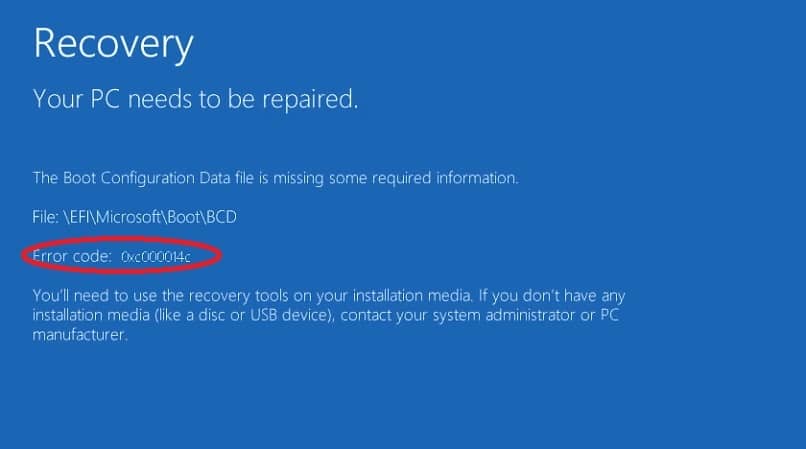
الحل 4 – افصل الأجهزة المتصلة حديثًا
إذا كنت قد أضفت مؤخرًا جهازًا جديدًا إلى نظامك ، فيجب عليك فصله على الفور والتحقق مما إذا كان خطأ الاسترداد 0xC000014C قد تم حله أم لا. إذا كان الأمر كذلك ، فأنت تواجه مشكلة عدم توافق بين أجهزتك الجديدة ونظام التشغيل.
الحل 5 – إصلاح القطاعات التالفة لمحرك الأقراص الثابتة
لهذا الحل ، تحتاج إلى استخدام موجه الأوامر. إذا لم تتمكن من الوصول بشكل طبيعي ، فتذكر أن لديك هذا الخيار من قرص التمهيد. في مثل هذه الحالة ، يجب عليك الانتقال إلى “مستكشف الأخطاء ومصلحها” ، ثم “الخيارات المتقدمة” وأخيرًا “موجه الأوامر”
في ذلك ، تحتاج إلى إدخال الأمر “chkdsk C: / f / x / r” (بدون علامات الاقتباس) والضغط على “Enter”. سيؤدي ذلك إلى تنشيط الأداة المساعدة المضمنة للتحقق من القرص ، والبحث عن القطاعات السيئة في النظام وإصلاحها.